
时间:2020-09-16 01:24:50 来源:www.win10xitong.com 作者:win10
win10开机关机时弹出原因选择窗口的问题偶尔都会出现在大家使用win10系统的时候,对于不了解系统的网友就不知道win10开机关机时弹出原因选择窗口的问题该如何处理,我们可以尝试着自己来处理win10开机关机时弹出原因选择窗口的问题,大家可以试着用这个方法:1、同时按住【Windows】+【R】快捷键,在窗口输入【gpedit.msc】后单击回车键;2、依次鼠标点击【计算机管理】、【管理模板】,然后打开【系统】就彻底解决这个问题了。刚才说得方法是一个概括,不是很全面,如果你没有看懂,那我们下面就详细的带来win10开机关机时弹出原因选择窗口的解决要领。
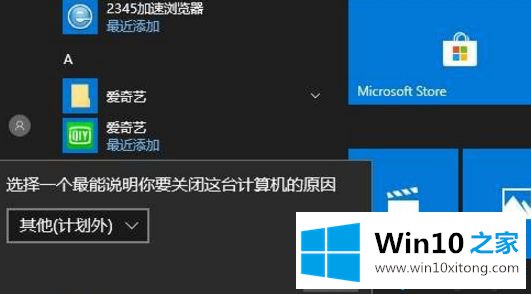
解决方法如下:
1、同时按住【Windows】+【R】快捷键,在窗口输入【gpedit.msc】后单击回车键;
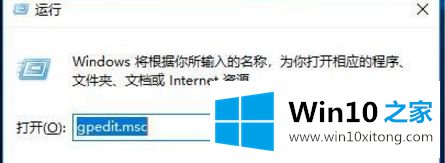
2、依次鼠标点击【计算机管理】、【管理模板】,然后打开【系统】;
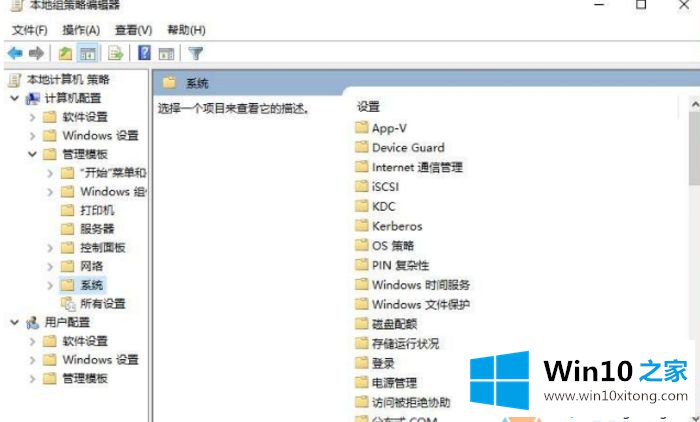
3、鼠标双击【关闭事件跟踪程序】,点击【已禁用】后选择【确定】。
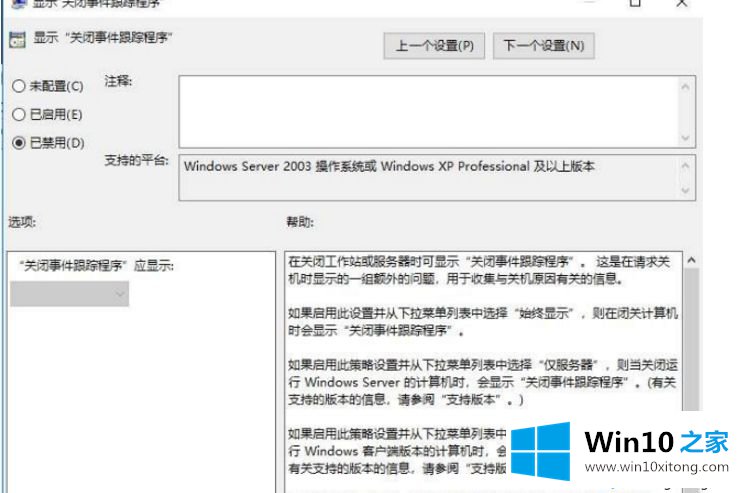
看了上面的教程大家都学会win10开机关机时弹出原因选择窗口的解决方法,这个方法非常的实用。
如果你也遇到win10开机关机时弹出原因选择窗口的问题,今天小编就非常详细的给你说了,要是你对这个问题还有疑问,欢迎给本站留言,我们将继续协助你处理这个问题。